업데이트 절차를 시작하기 전에 두 Lenovo TOR 스위치 구성이 모두 백업되었는지 확인하십시오.
TOR 스위치에서 스위치 구성 파일을 백업하는 것은 XClarity Administrator에서 몇 번의 클릭만으로 되는 간단한 작업입니다. 다음 단계를 수행하십시오.
- XClarity Administrator 브라우저 인터페이스의 상단 메뉴에서 를 선택하십시오.
- 각 스위치의 왼쪽에 있는 확인란을 클릭하여 두 TOR 스위치를 모두 선택하십시오.
그림 1. 두 TOR 스위치 모두 선택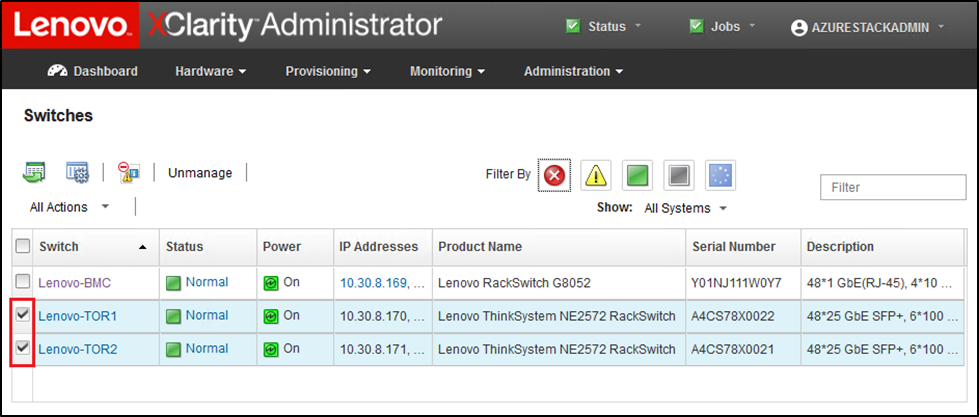
- 을 선택하십시오.
그림 2. TOR 구성 파일 백업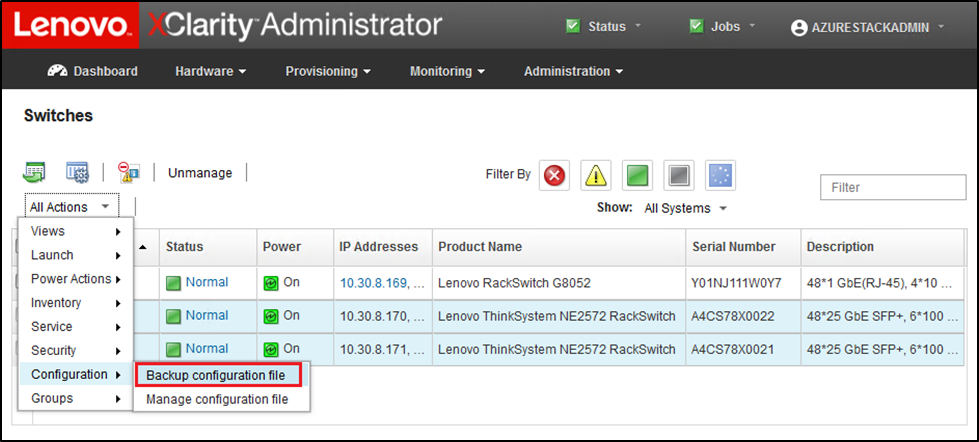
- 두 TOR 스위치가 모두 선택한 스위치 필드에 표시되는지 확인하십시오. 백업에 대한 설명을 입력하고 백업을 클릭하십시오.
그림 3. 백업 구성 파일 대화 상자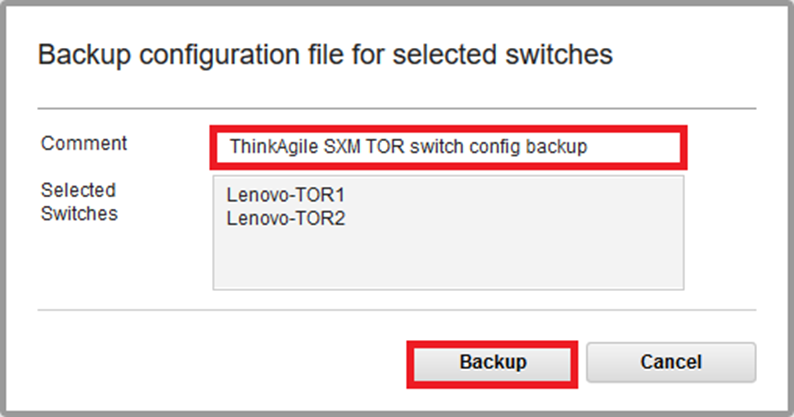
- 창에서 백업이 성공되었는지 확인해야 합니다. 닫기를 클릭하여 이 창을 닫으십시오.
그림 4. 백업 구성 파일 결과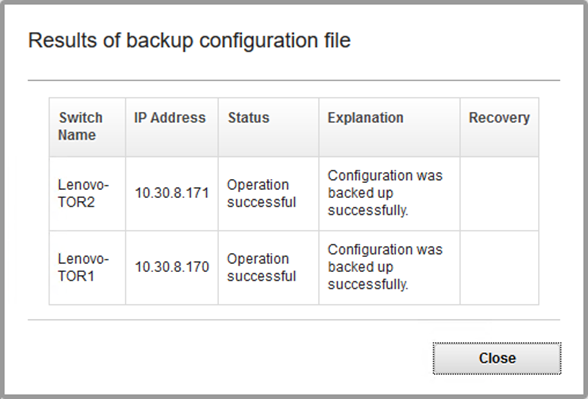
- 백업 스위치 구성 파일은 XClarity Administrator에 내부적으로 저장되지만 보다 쉽게 액세스할 수 있는 복사본을 저장해 두는 것이 좋습니다. 복사본을 HLH에 저장하려면 스위치를 클릭하여 스위치의 세부 정보 보기를 여십시오.
- 왼쪽 분할창에서 구성 파일을 선택하고 파일 이름의 왼쪽에 있는 확인란을 클릭하여 백업된 구성 파일을 선택하십시오.
그림 5. 로컬 PC에 다운로드할 백업 구성 파일 백업 선택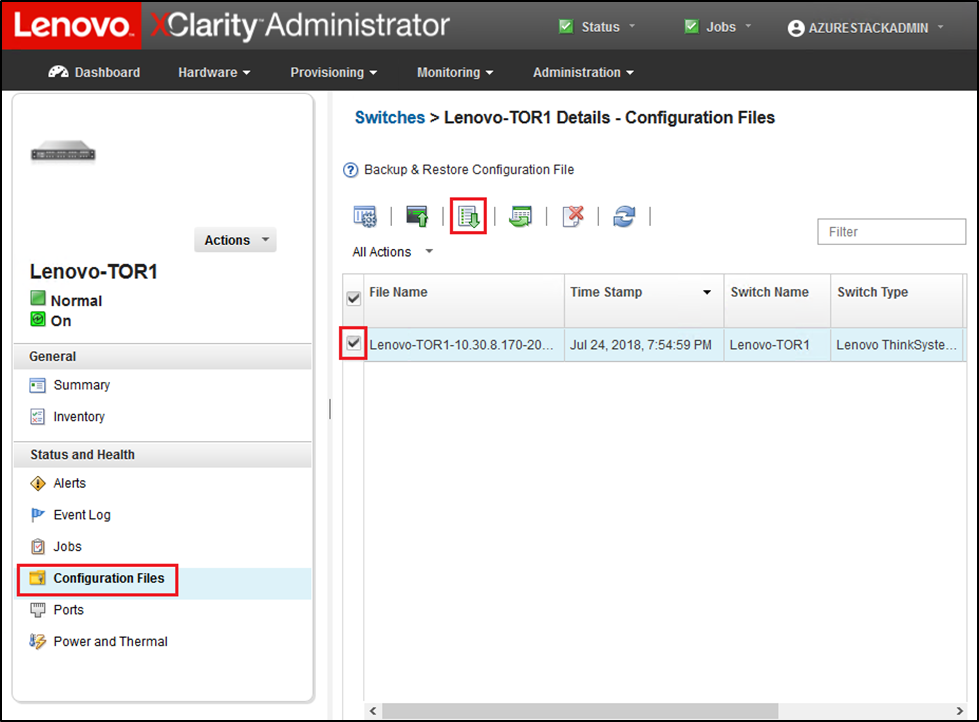
- XClarity에서 로컬 PC로 구성 파일 다운로드 버튼(
 )을 클릭하십시오.
)을 클릭하십시오. - 사용 중인 브라우저에 따라 다운로드 위치를 지정하고 파일을 저장하십시오. XClarity Administrator에서 제공하는 기본 파일 이름 형식은 다음과 같습니다. <SwitchHostname>-<IPAddress>-<Date>-<Time>.cfg.
- 다른 TOR 스위치에 대해 6~9단계를 반복하십시오.
- 디렉토리가 아직 없으면 HLH에 디렉토리 D:\Lenovo\SwitchConfigBackups를 만들고 TOR 구성 백업 파일을 이 디렉토리로 이동하십시오.